Учебное пособие - Проектирование и дизайн пользовательского интерфейса
Подождите немного. Документ загружается.

Однако такой подход может быть использован только для информационных
сообщений, но ни в коем случае не для предупреждающих сообщений или сообщений о
критических ситуациях, поскольку некоторые пользователи могут не успеть прочитать
и уяснить текст сообщения.
Рис. 6.4. Применение окна СООБЩЕНИЕ в качестве «заставки» при запуске
приложения
Использование кнопок в окне СООБЩЕНИЕ
Кнопки обеспечивают простой и эффективный способ взаимодействия пользователя
с окном СООБЩЕНИЕ. В большинстве случаев оно содержит только такие кнопки,
которые обеспечивают выбор пользователем одного из возможных вариантов ответа
(или действий). При этом в качестве предопределенной кнопки целесообразно
использовать такую, которая представляет наиболее вероятный или наименее опасный
вариант.
Если сообщение не требует от пользователя ввода никакой информации, окно
должно содержать только кнопку ОК и, возможно, кнопку Справка. Если же реакция
на сообщение предполагает выбор пользователем одного из вариантов, для каждого
из них в окне должна иметься соответствующая кнопка. При этом лучше всего
постараться сформулировать вопрос таким образом, чтобы пользователь мог
ответить на него «Да» или «Нет». Если это сложно, следует использовать в качестве
меток кнопок наименование связанных с ними действий, например, Сохранить и
Удалить. В окне сообщения могут также использоваться кнопки, управляющие
состоянием окна. Например, если сообщение говорит о том, что пользователь
должен переключиться на другое окно приложения, чтобы скорректировать
выполняемую операцию, окно сообщения может содержать кнопку, которая
переключает пользователя на это окно.
Некоторые ситуации могут потребовать от пользователя не только сделать выбор
между выполнением или невыполнением действия, но и вообще отменить процесс,
вызвавший появление сообщения. Для таких случаев в окне сообщения необходимо
предусмотреть кнопку Отменить, как показано на рис. 6.5. Следует иметь в виду,
что применение такой кнопки требует от разработчика особой аккуратности.
Если в окне Сообщение используется кнопка Отменить, напомните
пользователю, что отмена подразумевает восстановление того состояния процесса
или задания, которое имело место до выдачи сообщения. Если же кнопка
Отменить используется для того, чтобы прервать процесс, и его начальное
состояние при этом не восстанавливается, лучше заменить ее кнопкой Останов.
Если есть необходимость включить в окно сообщения другие элементы интерфейса,
всегда следует учитывать потенциальное увеличение сложности работы с окном.
Рис. 6.5. Припер использования кнопки Отменить в окне Сообщение
Выбор текста сообщений
161
Текст сообщения должен быть ясным, кратким, и использовать терминологию,
понятную пользователю. Не рекомендуется применять в сообщениях технический
жаргон или системную информацию (особенно в приложениях, ориентированных
на непрограммирующих пользователей).
Рекомендации по составлению сообщений можно сформулировать в виде
следующих руководящих принципов:
• В тексте сообщения должны содержаться: краткая формулировка проблемной си- ,
туации, ее вероятная причина (если она известна), и рекомендации относительно
возможных действий пользователя (даже если решение представляется разработчику
очевидным). Например, вместо сообщения «Недостаточно места на диске» следует
использовать, например, такое: «Невозможно сохранить файл, поскольку диск заполнен.
Попробуйте сохранить его на другом диске или освободите место на этом же диске».
• Если у пользователя имеется несколько вариантов решения проблемы, изложите
сообщение так, чтобы максимально облегчить пользователю выбор. Например, вместо
сообщения «Одна или более строк превышают допустимую длину (60 символов)»
лучше использовать такое: «Одна или более строк превышают допустимую длину. Строка
может содержать максимум 60 символов при вертикальной ориентации бумаги или 90
символов при горизонтальной. Вы хотите переключиться на горизонтальную
ориентацию сейчас?» В качестве вариантов ответа предложите пользователю «Да» и
«Нет».
• Избегайте использования необязательных технических терминов и чрезмерно
сложных предложений. В первую очередь это относится к использованию в сообщениях
англоязычных терминов в русской транскрипции, таких как «спиннер», «баннер» и т.д.
• Текст сообщения не должен содержать обвинений в адрес пользователя или
носить нравоучительный характер. Например, вместо «Ошибка при вводе имени
файла» лучше написать «Не могу найти файл с таким именем, проверьте
правильность ввода». Вообще крайне нежелательно появление в сообщении слова
«ошибка»
• Сообщение должно быть как можно более конкретным. Не используйте одно и то же
окно сообщения для описания нескольких проблемных ситуаций одновременно.
Например, если существуют различные причины, по которым файл не может быть
открыт, сформируйте отдельное сообщение для каждого случая.
• Старайтесь избегать использования стандартных системных сообщений типа
«Ошибка ядра ОС INT 244», заменяя их по возможности собственными сообщениями,
ориентированными на пользователя.
• Текст сообщения должен быть хотя и достаточно полным, но в то же время
лаконичным. Практика показывает, что хорошо продуманное сообщение умещается в
двух — трех строках. Если необходимо более подробное пояснение, включите в окно
сообщения кнопку Справка.
При необходимости каждое сообщение может быть снабжено идентификационным
номером, однако чтобы он не мешал пользователям воспринимать текст сообщения,
помещайте его в конце текста сообщения; не рекомендуется также включать номер
сообщения в заголовок окна.
6.2. КОНТЕКСТНАЯ ПОМОЩЬ
Контекстная помощь обеспечивает предоставление пользователю информации о
конкретном объекте или ситуации. Она реализуется в виде ответов на вопросы типа
«Что это?» и «Как я должен использовать это?» В данном разделе представлены
162
некоторые основные способы использования контекстной помощи пользователю в
создаваемом приложении.
6.2.1. КОМАНДА ЧТО ЭТО?
Команда Что это? (What's This?) обеспечивает пользователя контекстной
информацией относительно любого объекта, представленного на экране, включая
элементы управления на панелях свойств и других диалоговых панелях. Эта форма
контекстной помощи пользователю называется контекстно-зависимой
подсказкой. Как показано на рис. 6.6, доступ пользователя к этой команде может быть
реализован одним из следующих способов:
• Через выпадающее меню Справка первичного окна.
• С помощью кнопки на панели инструментов.
• С помощью кнопки, расположенной в полосе заголовка вторичного окна.
• Через всплывающее меню конкретного объекта.
Рис. 6.6. Различные методы доступа к команде Что это?
Когда пользователь выбирает команду Что это? из меню Справка или
нажимает соответствующую кнопку на панели инструментов, система переходит
во временный режим (режим подсказки). Визуальным признаком этого режима
служит изменение формы указателя (рис.6.7). Альтернативным средством перехода
в режим подсказки является комбинация клавиш <Shift>+Fl.
Рис. 6.7. Вид указателя в режиме контекстно-зависимой подсказки
Указатель должен принимать соответствующий вид только над тем окном, в
котором пользователь хочет получить контекстно-зависимую подсказку, то есть
над тем активным окном, которое находится в режиме подсказки
Если в этом режиме пользователь щелкает ЛКМ на интересующем его объекте,
отображается всплывающее окно контекстно-зависимой подсказки для данного объекта.
Выводимая подсказка должна обеспечивать краткое пояснение относительно назначения
объекта и способов его использования (рис. 6.8). Как только окно подсказки появится на
экране, указатель должен быть восстановлен в его обычном состоянии.
Рис. 6.8. Всплывающее окно контекстно-зависимой подсказки
Если пользователь нажимает какую-либо клавишу-акселератор, которая
относится к окну, находящемся в режиме подсказки, вы можете отобразить окно
подсказки для команды, связанной с этой клавишей.
Описанный выше механизм носит достаточно общий характер, поэтому при его
реализации возможны некоторые исключения.
Во-первых, если пользователь в режиме подсказки выбирает заголовок меню,
расположенный в полосе меню, или пункт каскадного меню, сохраните для них
основной режим до тех пор, пока пользователь не выберет один из пунктов меню,
и только после этого отобразите контекстно-зависимую подсказку для этого пункта.
163
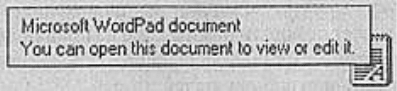
Во-вторых, если пользователь щелкает на каком-либо объекте ПКМ и этот объект
поддерживает всплывающее меню, сохраните режим подсказки, пока пользователь не
выберет один из пунктов меню или не закроет его. Если объект не поддерживает
всплывающее меню, то эффект должен быть таким же, как при использовании ЛКМ.
Наконец, если выбранный объект или позиция не поддерживает контекстно-
зависимую подсказку или вывод подсказки неуместен, следует запретить переход в
режим подсказки.
Если пользователь повторно выбирает команду Что это?, в том числе
используя комбинацию клавиш <Shift>+Fl, или нажимает клавишу <Esc>, режим
подсказки отменяется. При этом указатель восстанавливается в его обычном
состоянии.
Когда пользователь выбирает команду Что это ? из всплывающего меню объекта,
порядок взаимодействия немного отличается от описанного выше. Поскольку
пользователь в этом случае идентифицирует объект, нажимая ПКМ, нет необходимости
устанавливать режим подсказки. Вместо этого можно сразу отобразить
всплывающее окно контекстно-зависимой подсказки для выбранного объекта.
В этом случае в качестве быстрой клавиши используется клавиша F1; это означает,
что при нажатии F1 отображается окно контекстно-зависимой подсказки для того
объекта, на котором установлен фокус ввода.
Правила создания контекстно-зависимой подсказки
Контекстно-зависимая подсказка может быть сформулирована в виде ответа на
вопросы «Что это?», «Почему?» или «Каким образом?», но если процедура требует
выполнения нескольких шагов, продумайте возможность предоставления
пользователю соответствующей информации в форме помощи, ориентированной
на задание (подробнее этот подход будет рассмотрен ниже). Содержание подсказки
должно быть кратким и вместе с тем достаточно полным, чтобы пользователь мог быстро
прочитать ее и уяснить смысл.
Как один из допустимых вариантов, может быть реализована контекстно-зависимая
справка для типов файлов, поддерживаемых вашим приложением. Это позволит
пользователю, выбрав команду Что это? из всплывающего меню пиктограммы файла,
получить о нем необходимую информацию (рис. 6.9).
Рис. 6.9. Контекстно-зависимая справка для пиктограммы файла
6.2.2. ВСПЛЫВАЮЩАЯ ПОДСКАЗКА
Другой формой контекстной помощи пользователю является всплывающая подсказка
(tooltips). Всплывающая подсказка — это небольшое всплывающее окно, которое
содержит название элемента управления, не имеющего текстовой метки. Наиболее
распространенный вариант использования такой подсказки — пояснения для кнопок
панели инструментов, которые имеют только графическое обозначение (рис. 6.10).
Рис. 6.10. Всплывающая подсказка для кнопки панели инструментов
164
Всплывающая подсказка появляется возле указателя, если он находится над кнопкой в
течение некоторого (достаточно короткого) интервала времени и остается на
экране, пока пользователь не нажмет кнопку мыши или не переместит указатель, либо
в течение установленного периода времени. Если пользователь перемещает указатель
на другой элемент управления, поддерживающий всплывающую подсказку, задержка
игнорируется, и новая подсказка отображается немедленно, заменяя предыдущую.
Для стандартных элементов управления система автоматически обеспечивает
всплывающую подсказку. Если вы создаете собственные окна всплывающей под-
сказкуи обеспечьте их согласованность с существующими системными окнами
подсказки.
6.2.3. ВЫВОД СООБЩЕНИЙ В СТРОКЕ СОСТОЯНИЯ
Контекстная помощь пользователю может также быть реализована на основе
строки состояния. Однако, если пользователю предоставлено право выбора,
отображать или нет строку состояния, то лучше ее не использовать в этих целях (если
альтернативные средства доступа к выводимой в ней информации отсутствуют).
Кроме того, поскольку строка состояния не всегда находится в центре внимания
пользователя, то он может не обратить внимание на появившееся там сообщение.
Поэтому следут рассматривать вывод сообщений в строке состояния лишь как
дополнительную форму помощи пользователю.
Как уже было сказано, в строке состояния наряду с информацией о текущей
ситуации могут отображаться краткие сведения о выбираемых пунктах меню и кнопках
панели инструментов, как показано на рис. 6.11. Как и при использовании всплывающей
подсказки, соответствующее окно должно быть активным. Описание интересующего
элемента отображается в строке состояния, когда пользователь перемещает курсор
на кнопку панели инструментов или на один из пунктов меню.
Рис. 6.11. Вывод справки о пункте меню в строке состояния
В качестве сообщения, отображаемого в строке состояния, может также
использоваться индикатор процесса или какие-либо другие средства
информирования пользователя о выполняемых операциях, таких, например, как
печать или сохранение файла. В некоторых случаях строка состояния может
использоваться для отражения состояния фоновых процессов, чтобы окно
основного процесса не перекрывалось окном сообщения.
При составлении текста сообщения в строке состояния следует придерживаться
тех же правил, которые были рассмотрены ранее применительно к другим текстовым
сообщениям. Описывая команду со специфической функцией, используйте
ключевые слова, отражающие эту специфику. Если диапазон применения команды
весьма широк, попытайтесь тем не менее дать ее обобщенную характеристику.
Например, назначение команды Статистика можно пояснить следующим образом:
«Сбор и отображение статистических сведений об активном документе».
Определяя сообщения для пунктов меню и кнопок панели инструментов,
необходимо учитывать, что в некоторых ситуациях они могут быть недоступны. Если
имеет место одна из таких ситуаций, предоставьте пользователю соответствующее
пояснение. Например, когда пользователь выбирает команду Вырезать, которая в
данный момент является недоступной, может быть выведено сообщение: «Команда
недоступна, поскольку объект не выбран».
165
6.2.4. КНОПКА СПРАВКА
Выдача контекстной справочной информации можете также быть реализована
для таких элементов интерфейса, как панель свойств, диалоговая панель или окно
сообщения. С этой целью в них должна быть включена кнопка Справка, как показано на
рис. 6.12. При «нажатии» пользователем этой кнопки должно открываться не
всплывающее окно контекстно-зависимой подсказки, а вторичное окно,
содержащее соответствующую справочную информацию.
Рис. 6.12. Использование кнопки Справка во вторичном окне
Помощь, предоставляемая пользователю по этой команде, отличается по форме
от подсказки, выводимой по команде Что это? Она должна обеспечить
пользователя более полной, развернутой пояснительной информацией по данному окну.
Например, для окна Сообщение это может быть более подробная информации о
причинах и способах устранения возникшей ситуации.
С развитием средств оперативной помощи пользователям через Интернет
многие приложения обеспечивают доступ к ним также посредством кнопки
Справка.
Вместе с тем, следует иметь в виду, что использование команды Справка
является дополнительной, вспомогательной формой контекстной помощи
пользователю, которая не должна подменять контекстно-зависимую подсказку,
вызываемую по команде Что это? Нельзя также рассчитывать на то, что наличие
подробной справочной информации может компенсировать недостатки неудачно
спроектированного интерфейса вторичных окон.
6.3. ПРОБЛЕМНО-ОРИЕНТИРОВАННАЯ ПОМОЩЬ
Проблемно-ориентированная помощь (Task-Oriented Help) представляет собой
описание последовательности шагов, необходимых для выполнения некоторого
задания пользователя. Для предоставления пользователю проблемно-
ориентированной помощи соответствующая справочная информация организуется в
виде разделов, каждый из которых описывает отдельный шаг задания. В свою
очередь, каждый такой раздел отображается на экране в виде отдельного окна,
называемого окном Раздел задания.
Окно Раздел задания (Task Topic Window) — это первичное окно, для которого
поддерживаются в основном те же правила взаимодействия, что и для любого другого
первичного окна. В частности, пользователь может изменять размер этого окна,
сворачивать его и т.п.
Классификация окна Раздел задания как первичного окна обусловлена спецификой
его отображения и использования. Вместе с тем, в некоторых вариантах технической
документации окно этого типа названо вторичным окном помощи.
Первоначальный доступ к любому из окон разделов задания пользователь получает
через броузер разделов, описанный ниже в этой главе. Вместе с тем, доступ к
некоторым разделам может быть реализован посредством навигационных ссылок,
установленных в других окнах разделов задания.
Окно Раздел задания содержит в верхней части набор кнопок, которые обеспечивают
пользователю доступ к броузеру разделов, к предыдущей выбранной теме, а также к
166
другим командам (например, копирования и вывода на печать содержимого окна), как
показано на рис, 6.13. Разработчик приложения может сам определить, какие кнопки
используются в окне Раздел задания.
Рис. 6.13. Окно Раздел задания
Размер и расположение окон Раздел задания зависит, как правило, от специфики
создаваемого приложения, однако целесообразно выбирать их таким образом, чтобы
окно занимало минимум пространства основного окна приложения, что позволит
пользователю прочитать выведенную информацию, не перемещая окно. Вместе с
тем, рекомендуется использовать для основных разделов такой размер окна, чтобы
для просмотра информации не требовались полосы прокрутки. Это облегчит работу
начинающему пользователю, который может быть незнаком с прокруткой.
Заголовок окна Раздел задания должен однозначно идентифицировать отображаемую в
нем информацию. В качестве же названия темы, используемого непосредственно в окне,
уместно взять ключевую фразу раздела. Кроме того, следует согласовать название темы
с данными, включаемыми в броузер разделов, который предоставляет прямой доступ к
разделу. Это не означает, что название темы должно дословно совпадать с обозначением
раздела, используемого в броузере, но они должны быть достаточно близки, чтобы
пользователь мог легко соотнести их друг с другом.
Подобно окну всплывающей подсказки, в качестве установленного по умолчанию
цвета рабочей области окна Раздел задания должен использоваться системный Цвет,
определенный для окон помощи. Это обеспечивает быстрое «узнавание»
пользователем такого окна на фоне других окон. Тем не менее, для некоторых
специфических разделов может быть установлен собственный цвет окна.
Использование кнопок в окне Раздел задания
Кнопки, отображаемые в верхней части окна Раздела задания, определяются
Help-файлом вашего приложения. Как минимум, должны присутствовать следующие
кнопки:
кнопка, которая обеспечивает доступ к диалоговой панели броузера разделов;
кнопка, позволяющая пользователю вернуться к предшествующей теме;
кнопки, предоставляющие доступ к другим функциям (например, копирования и
печати).
Первая из перечисленных выше кнопок обычно называется Содержание
(Cont.ens); она обеспечивает вывод на экран одноименной вкладки окна броузера
разделов, представленного в том же виде, в котором окно было отображено последний
раз. Поскольку стандартное окно броузера содержит три вкладки: Содержание
(Contens), Предметный указатель (Index) и Поиск (Find), то при необходимости для
двух последних в окне Раздел задания могут быть созданы собственные кнопки; в
этом случае пользователь будет обеспечен прямым доступом к указанным вкладкам
броузера разделов.
Как и контекстно-зависимая подсказка, справочная информация по разделам
задания должна быть написана лаконично, но доходчиво. При этом она должна быть
сформулирована в виде ответа на вопрос «Каким образом?», а не «Что?» или
«Почему?», поскольку призвана помочь пользователю в выполнении конкретного
задания, а не просто расширить его знания по соответствующей теме. Если существует
несколько различных способов достижения цели, выберите один из них (обычно
167
самый простой либо наиболее общий). Если вы считаете необходимым включить
информацию об альтернативных методах, предоставьте пользователю доступ к ней
каким-либо другим образом.
Дополнительно окно Раздел задания может содержать кнопку Связанные разделы,
обеспечивающую непосредственный доступ к другим темам. Когда пользователь
выбирает эту кнопку, на экране должна появляться диалоговая панель Найденные
разделы (как показано на рис. 6.14).
Рис.6.14. Диалоговая панель Найденные Разделы
Использование кнопок-акселераторов
Окно Раздел задания может также содержать кнопку-акселератор («Выполнить
это»), которая предоставляет пользователю возможность быстрого
автоматизированного выполнения конкретного шага задания, как показано на рис.
6.15. Например, такая кнопка может использоваться, чтобы автоматически открыть
необходимую диалоговую панель, панель свойств или выполнить какую-либо
операцию, если пользователю не удается это сделать самостоятельно.
Рис. 6.15. Окно Раздел задания с кнопкой-акселератором
Применение кнопок-акселераторов не только повышает эффективность работы
пользователя, но также уменьшает объем информации, которую он должен
усвоить. Тем не менее, кнопки-акселераторы не должны использоваться в качестве
единственного средства выполнения задания (или отдельного его шага), особенно если вы
хотите научить пользователя выполнять задание самостоятельно. Для наиболее общих
заданий может быть использован компромиссный вариант, при котором окна проблемно-
ориентированной помощи и предоставляют пользователю информацию о том, как
выполнить задание, и содержат кнопки-акселераторы, облегчающие его выполнение,
Например, окно Раздел задания может содержать текст «Чтобы открыть панель свойств,
нажмите эту кнопку», и кнопку-акселератор, открывающую указанную панель.
6.4. СПРАВОЧНИК
Справочник {Reference Help) обеспечивает предоставление пользователю
справочной информации в форме интерактивной документации. Использование
Справочника помогает пользователю уяснить общие основные характеристики
программного продукта.
В качестве основы для создания Справочника используется первичное окно,
отличающееся по структуре от рассмотренного выше окна Раздел задания (рис.
6.16).
Рис. 6.16. Окно Справочника
Доступ к Справочнику может быть реализован несколькими способами.
Наиболее распространенный из них — явный вызов посредством соответствующей
команды из выпадающего меню Справка (Help), но возможны также использование
специальной кнопки на панели инструментов или вызов через пиктограмму
конкретного объекта.
Окно Справочника содержит полосу меню с разделами Файл (File), Правка (Edit),
Закладка (Bookmark), Параметры (Options) и Помощь (Help), а также панель
168
инструментов с кнопками Содержание (Contens), Указатель (Index), Назад (Back) и
Печать (Print). Для окна справочника система поддерживает перечисленные
элементы по умолчанию. Они обеспечивают выполнение пользователем таких
операций, как открытие конкретного Help-файла (используя броузер разделов),
копирование и печать содержимого страницы Справочника, создание комментария
и закладки для данной страницы, а также настройку параметров окна. Разработчик
может добавить и другие кнопки, отвечающие конкретному варианту реализации
Справочника.
Хотя Справочник может содержать информацию подобную той, которая выводится в
окнах контекстной подсказки и проблемно-ориентированной помощи, эти формы
помощи не исключают друг друга. Зачастую именно разумное сочетание всех этих
средств оказывается наиболее эффективным с точки зрения помощи пользователю.
Каждое окно (страница) Справочника может включать текст, графику, элементы
анимации, видеоклипы и даже звуковое сопровождение. Кроме того, система
поддерживает некоторые специальные средства, которые рассматриваются ниже.
Дополнительные меню и инструментальные кнопки
Разработчик может как создать в окне Справочника дополнительные меню и
кнопки, так и удалить существующие разделы меню.
Поскольку Help-файлы обычно содержат связанные темы, рекомендуется включить
в панель инструментов окна Справочника кнопки Предшествующая тема и
Следующая тема.(о6ычно они обозначаются символами » и « соответственно).
Еще одна кнопка, которая может во многих случаях оказаться полезной — Смотри
также (SeeAbo), позволяющая вывести на экран диалоговую панель Найденные разделы
(рис. 6.14), содержащую список связанных тем. Если Справочник имеет достаточно сложную
структуру, на панель инструментов окна могут быть выведены также кнопки Обзор (Up)
(для перехода на корневой или обзорный раздел Справочника) и История (History), которая
позволяет отобразить список тем, просмотренных пользователем.
Рекомендуется делать кнопки панели инструментов контекстно-зависимыми (т.е.
заи: ящими от просматриваемой пользователем страницы Справочника). Например,
если текущая страница является последней в цепи просмотра, следует сделать
недоступной кнопку Следующая тема, для исходной, корневой страницы, следует
запретить использование кнопки Обзор.
Выбор названия темы (страницы) Справочника
Каждая тема или страница Справочника, отображаемая в новом окне, должна
иметь собственное название. Название идентифицирует тему и помогает
пользо
вателю ориентироваться в содержании Справочника. Кроме того, название
должно соответствовать наименованию темы, используемому в окне броузера
разделов, а также имени Help-файла.
Неперемещаемые области
Если какой-либо раздел (страница) Справочника не помещается по вертикали на
один экран, может оказаться полезным использование неперемещаемой области.
Такая область позволяет оставить видимым название темы (и другую необходимую
информацию), когда пользователь перемещает в окне остальное содержимое
169
страницы. Визуальной границей неперемещаемой области является
горизонтальная линия, отображаемая в нижней ее части. При этом вертикальная
полоса прокрутки для перемещаемой области страницы должна быть расположена так,
чтобы ее верхняя стрелка находилась ниже границы неперемещаемой области, не
перекрываясь этой областью (рис. 6.17).
Рис. 6.17. Неперемещаемая область в окне Справочника
Использование ссылок
Ссылка — это кнопка или интерактивная область, щелчок на которой активизирует
некоторое событие. С помощью ссылок может быть реализована однонаправленная
связь между страницами Справочника, а также переходы в пределах одного окна либо к
другому Help-файлу.
Ссылка может также использоваться для вызова всплывающего окна, содержащего
пояснительную информацию о каком-либо понятии или объекте, подобно
всплывающему окну контекстно-зависимой подсказки.
Кроме того, ссылка может служить средством запуска некоторых команд, аналогично
тому, как кнопки-акселераторы используются в окне Раздела задания.
Ссылка должна визуально отличаться от других, не интерактивных областей окна.
Например, она может быть реализована в виде кнопки, либо может изменяться форма
указателя, когда пользователь перемещает его на ссылку, либо для нее могут применяться
специальные цвет или шрифт (или комбинация этих средств). По умолчанию для
обозначения текстовых ссылок используется подчеркнутый шрифт зеленого цвета.
Броузер разделов
Броузер разделов представляет собой диалоговую панель, которая обеспечивает
пользователю доступ к перечню разделов справочной информации. Для вызова этой
диалоговой панели раздел меню Справка должен содержать соответствующий пункт
(например, Разделы справочника), либо команды, позволяющие открывать конкретную
вкладку панели (Содержание, Предметный указатель или Поиск). Кроме того,
соответствующая кнопка вызова должна присутствовать на панели инструментов окна
приложения или окна Справочника.
Когда пользователь вызывает броузер разделов, он должен быть открыт на той
вкладке, с которой пользователь работал последний раз.
Как было указано ранее, стандартный броузер разделов содержит три вкладки
(Содержание, Предметный указатель и Поиск). Однако разработчик имеет право
создать собственную дополнительную вкладку.
Вкладка Содержание
На данной вкладке отображается список тем, упорядоченный по их содержанию, как
показано на рис. 6.18. Пиктограмма в виде книги указывает на наличие нескольких
связанных тем (разделов), а пиктограмма в виде страницы обозначает одну отдельную
тему. Каждый раздел или группа разделов могут входить в раздел более высокого
уровня, однако не рекомендуется использовать более трех уровнен вложенности,
поскольку это может затруднить пользователю поиск информации.
170
